9 Gründe, warum Ihr Telefonakku schnell leer wird

Der Akku ist ein äußerst wichtiger Faktor für das Benutzererlebnis eines Smartphones.
- Dieser Artikel wird auf Vietnamesisch geführt (einschließlich der Benutzeroberfläche und Anweisungen in Worten). Wenn Ihr Telefon Englisch verwendet, können Sie wie folgt sehen, wie Sie die Gerätesprache von Englisch auf Vietnamesisch ändern : Anweisungen zum Ändern der Sprache von Englisch auf Vietnamesisch auf Android
- Dieser Artikel wurde auf einem Redmi 9A-Telefon (mit MIUI Global 12.0.1 Stable, Android-Version 10) erstellt und kann auf andere Xiaomi- und Redmi-Modelle (mit derselben Softwareversion) angewendet werden.
*Hinweis: Einige Modelle mit älterer Software unterstützen die Funktion für lange Bildschirmaufnahmen möglicherweise nicht.
Sie drücken gleichzeitig die Power-Taste und die Leiser-Taste, um einen Screenshot zu machen > Drücken Sie die Extended Screen Capture-Taste (Scroll) in der oberen rechten Ecke des Bildschirms.
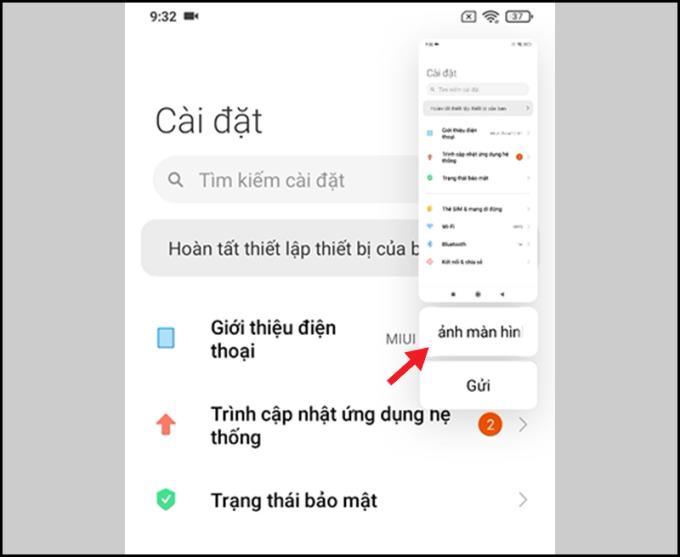
Schaltfläche für erweiterte Bildschirmaufnahme
Als nächstes wird das Gerät automatisch zum Ende der Seite laufen, um einen langen Screenshot zu machen . Darüber hinaus können Sie das Bild auch berühren, um es an die gewünschte Position zu ziehen .
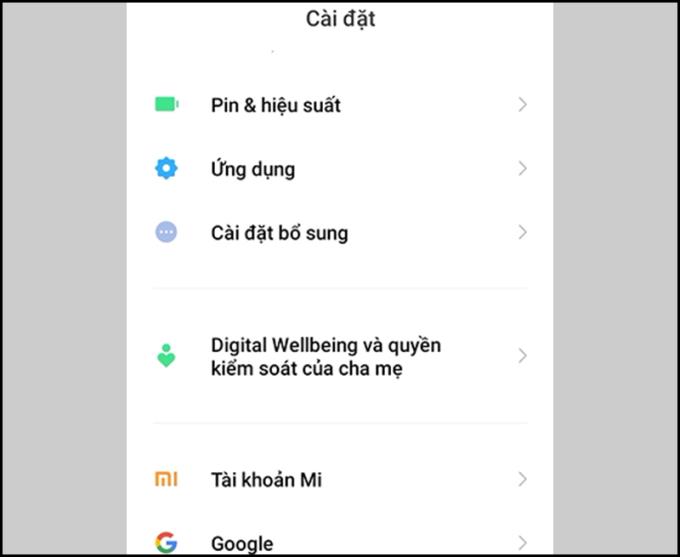
Bild wird zum Erfassen automatisch heruntergezogen
Sie klicken auf die Schaltfläche Fertig stellen, um nach der Aufnahme die Benutzeroberfläche für die Anpassung aufzurufen . An dieser Stelle können Sie Werkzeuge wie Teilen, Zuschneiden, Zeichen hinzufügen, ... verwenden, um das Bild zu bearbeiten > Klicken Sie auf Speichern , um das Bild zu speichern.
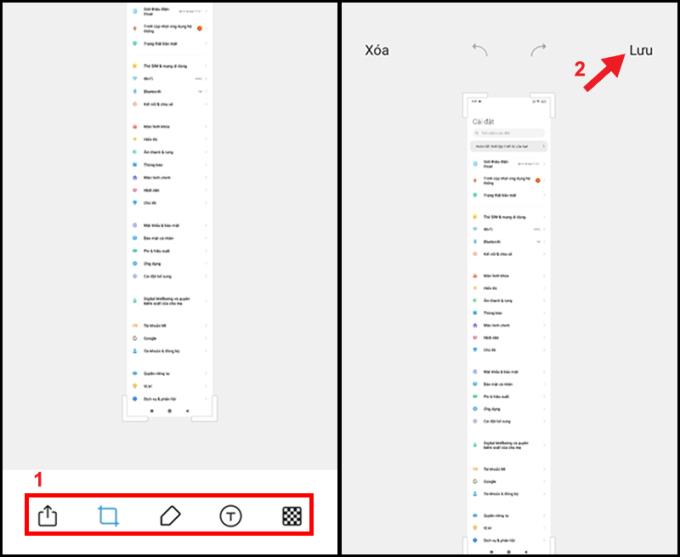
Verwenden Sie Werkzeuge zum Bearbeiten und Speichern
- So überprüfen Sie aufgenommene Bilder: Öffnen Sie die Galerie- App > Screenshots .
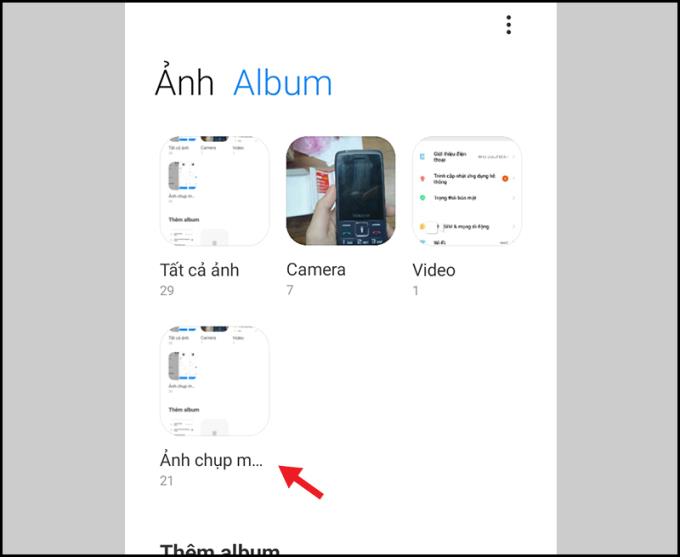
Screenshots-Ordner
Vielen Dank fürs Zuschauen und bis in die nächsten Beiträge.
Mehr sehen:
>>> So machen Sie einen langen Screenshot, machen Sie einen Seitenscroll auf Vsmart-Telefonen
>>> So machen Sie lange Screenshots, erfassen Seitenscrolls auf OPPO- und Realme-Telefonen
Der Akku ist ein äußerst wichtiger Faktor für das Benutzererlebnis eines Smartphones.
Es besteht seit langem die Überzeugung, dass Magnete in der Nähe befindliche elektronische Geräte beschädigen können.
Damit Ihr mobiler Hotspot auffällt und leichter zu finden ist, können Sie ihm einen einzigartigen und unverwechselbaren Namen geben.
Möchten Sie die Netzwerkgeschwindigkeit auf Ihrem Telefonbildschirm anzeigen? Mobile World hilft Ihnen bei der Beantwortung des KB/s-Parameters. So schalten Sie die Anzeige der Netzwerkgeschwindigkeit auf Android ein und aus.
Das Aufnehmen von Screenshots ist wahrscheinlich jedem Smartphone-Benutzer nur allzu vertraut, aber wie sieht es mit der Erstellung animierter GIFs aus?
Technisch gesehen kann das iPhone 4 5-Megapixel-Fotos und HDTV-Videos mit 1280 x 720 Pixeln oder einfach 720p aufnehmen. Beispielsweise hat eine mit einem iPhone aufgenommene Videodatei mit einer Länge von etwa 50 Sekunden eine Dateigröße von über 60 MB.
Lernen Sie, wie Sie Freunde auf Zalo löschen und wichtige Informationen zum Thema Unfriend kennen können.
Die <strong>Touch-to-Enable</strong>-Funktion des Sony Xperia ermöglicht es Ihnen, den Bildschirm zu beleuchten, ohne die Hardwaretasten manipulieren zu müssen. Wir zeigen Ihnen, wie Sie diese Funktion aktivieren können.
Erfahren Sie, wie Sie ungültige MMI-Codes und Verbindungsprobleme schnell und effektiv beheben können.
Sie können die Telefonnummer von Zalo mit den folgenden Schritten ändern, falls Ihre alte Nummer nicht mehr verwendet wird.
Sichern und Wiederherstellen von Zalo-Nachrichten hilft Ihnen, Nachrichtenprotokolle oder wichtige Informationen zu führen, wenn Sie sich von vielen verschiedenen Computern bei Zalo anmelden. Wir zeigen Ihnen, wie Sie diese Funktionen aktivieren können.
Entdecken Sie die Vorteile der Acer TrueHarmony-Audiotechnologie, die in vielen Acer-Laptops vorkommt und für ein klareres und beeindruckenderes Klangerlebnis sorgt.
Wenn Sie eines Tages Ihr Zalo-Login-Passwort auf Ihrem Telefon vergessen haben, hilft Ihnen dieser Artikel dabei, Ihr Konto schnell und effizient wiederherzustellen.
Sind Sie gelangweilt vom Standard-Klingelton von Samsung? In diesem Artikel erfahren Sie, wie Sie die Klingeltöne auf Ihrem Samsung Galaxy S8 ganz einfach ändern können!
Sie fragen sich den Unterschied zwischen einer Waschmaschine mit Direktantrieb und einer mit indirektem Antrieb? Dieser Artikel bietet Ihnen umfassende Informationen zum Kauf der richtigen Waschmaschine.
Bei Smartphones verwenden Benutzer oft unterstützende Anwendungen wie Bildschirm aus und Sperre. Der folgende Artikel zeigt Ihnen, wie Sie diese Anwendung auf Ihrem Android-Telefon deinstallieren können.
Die Acer CineCrystal LED-Hintergrundbeleuchtung ist eine fortschrittliche Technologie, die die Bildqualität von Acer-Laptops verbessert. Entdecken Sie die Vor- und Nachteile dieser Bildschirmtechnologie.
Erfahren Sie alles über die iAUTO-X-Technologie von Panasonic-Klimaanlagen, die sowohl schnelle Kühlung als auch Energieeinsparung bietet.
Erfahren Sie, wie Sie eingehende Anrufe und Alarme mit der intelligenten Stummschaltung auf dem Vivo Y55s mühelos steuern können.
In diesem Artikel lernen Sie, wie Sie Fehlercodes bei Toshiba-Klimaanlagen schnell und effizient identifizieren und beheben können.
Entdecken Sie 8 einzigartige Fotobearbeitungsanwendungen für Android und iOS, um festliche Fotos zu erstellen und die Weihnachtsstimmung zu genießen.















